
【無料テンプレート配布】プロジェクト進捗率を簡単見える化!Notionタスク管理のすすめ
初めましての方は初めまして。新卒でBtoBのIT企業に入社し、SNS運用や採用サイトの記事執筆をしているMIKANと申します。
タスク管理アプリ「Notion」を知ってからはや3年。無料かつ、コードも書かない範囲で使い倒し、日々アップデートを重ねてます。
この記事では、「プロジェクトごとのタスクを一覧化」「プロジェクト進捗率を円グラフで見える化」の二本立てです。手順は合わせて10ステップです!
前回作成したテンプレートをもとにしていますので、もし最初から確認したい方は以下よりご覧ください。
今日の完成形はこちら↓(ダウンロードして自分のNotionに追加できます)
画像多めに設定方法を紹介していますので、Notionを使い始めたばかりで慣れていない方も、ぜひ参考にしていただければと思います!
STEP0. Relationを使ってプロジェクトを管理する
まずは事前準備をしていきましょう。プロジェクト名の項目を、Relationで作っていきます。編集したい項目をクリックし、『Edit property』をクリックします。

そうすると、データベース選択画面になります。今いるデータベースと同じものを選択してください。
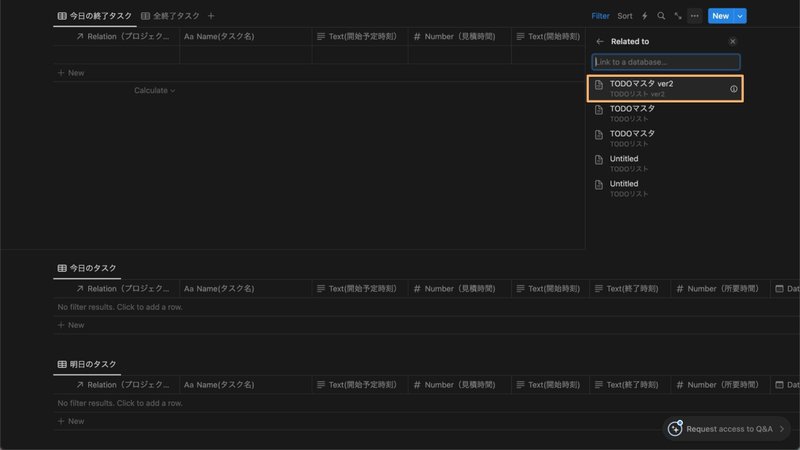
編集画面が出てきたら、Typeは『Relation』を選びましょう。Separate directionsの項目が出てきますので、こちらはONにします。

ONにすると、入力欄が出てくるので、そこには「タスク」と入れましょう。
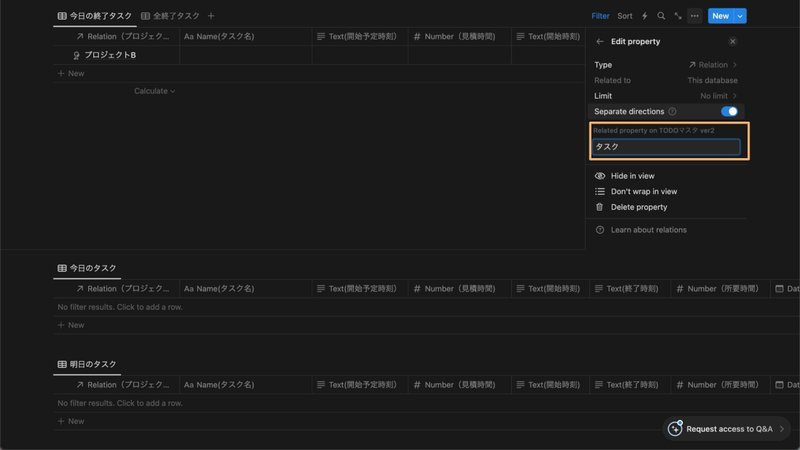
プロパティ編集画面を下にスクロールして以下のような表示になってたら設定完了です。
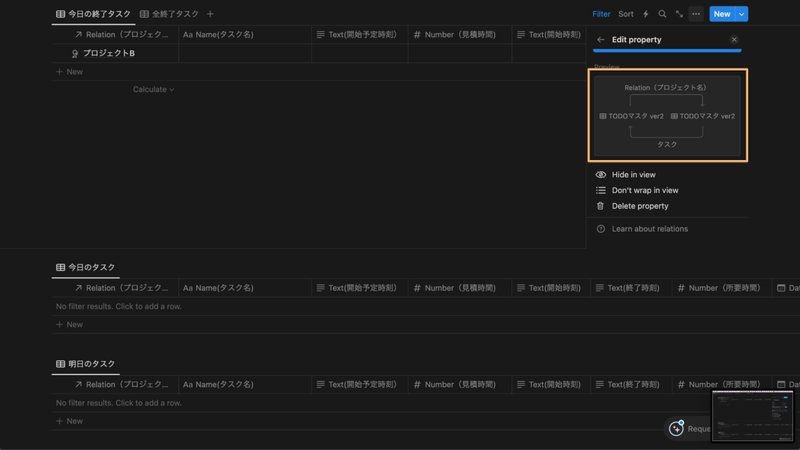
そうすると、データベースには以下のように表示されます。プロジェクトAの中にタスクXがあり、タスクXはプロジェクトAに所属している、という関係性が生まれました。

STEP1. プロジェクトごとのタスクを一覧化する
プロパティの設定ができたので、ページの最初に「/」を打ち込み、『Gallery view』を選択してみましょう。
はじめは、全部のタスクが表示されてきます。

『Filter』をクリックし、先ほど設定した「タスク」を『is not empty』で設定します。そうすることで、タスクが入っているプロジェクトのみが出てくるようになります。

この中身をクリックしてあげると、子タスクがみれます。これで、プロジェクト内にあるタスクのみを見れるようになりました。
が、これだけだと、このタスクをいつやるのか、終わっているのかなどが分からないし、並び替えもできません。なので、設定をしましょう。

「タスク」をクリックして、『Show as』→『As page section』を選択します。

そうすると、他のプロパティとは区別されたところにタスクが表示されるようになります。
右上の3点リーダーから見せるプロパティや、並び替えも行うことができますので、ぜひ試してみてください。
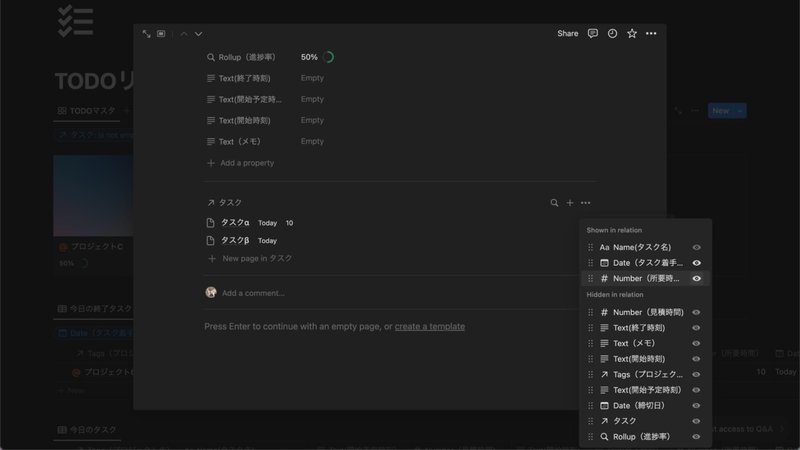
STEP2. プロジェクト進捗率を円グラフで見える化する
では次に、進捗率が見えるようになるプロパティを追加していきましょう!そのままのページで『Add a property』を押すと、プロパティの追加ができます。

『Add a property』を押した後は、以下の通りに設定してください。
・Typeは『Rollup』
・Relationは『タスク』
・Propertyは『所要時間』
・Calculateは『Percent not empty』
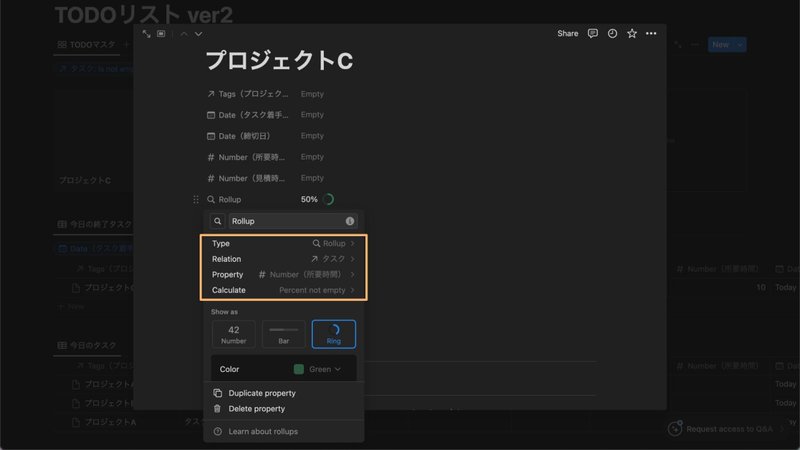
この設定は、「タスクの所要時間が空でないもののパーセンテージを見せて!」ということです。つまり、全体タスクの中で、所要時間が入力された、完了タスクの割合を出してくれるということです。
この設定をすることで、全てが完了タスクになった時に100%を表示してくれるようになります。
あとはshow asの部分で『Ring』を設定してあげると、(フライングで上の画像でも見えてましたが)円グラフも見えるようになりました!
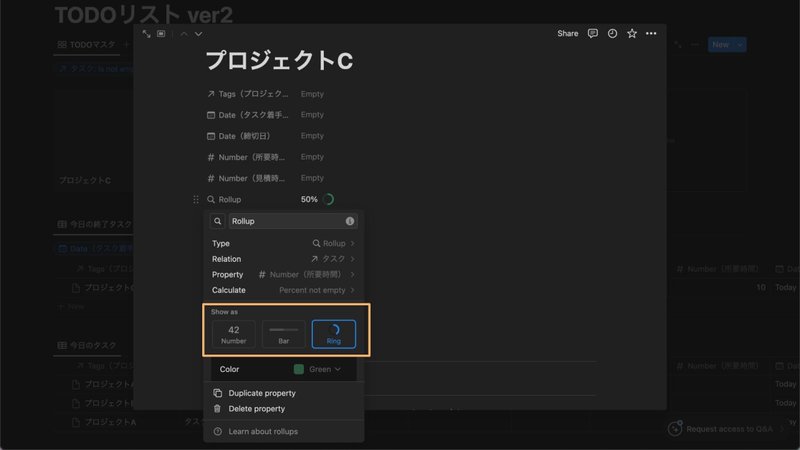
また、先ほど設定したギャラリービューの三点リーダーから、進捗率の右の目のマークをクリックして表示モードにしてあげると、一覧でも進捗率が見えるようになります。

ちなみに、プロジェクトページを押して、ページ上部に表示されるAdd iconやAdd coverで装飾をして、見やすくするのもおすすめです。

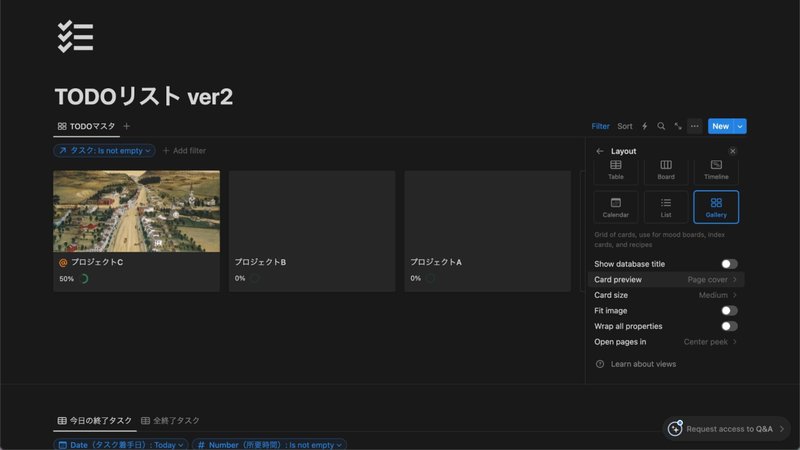
プロジェクトの中身のページにプロジェクトの説明や関連資料などを入れ、それを表示するように設定しても良いかも知れません。
三点リーダーを押し、『Layout』→Card viewで『page content』をクリックで設定できますよ。
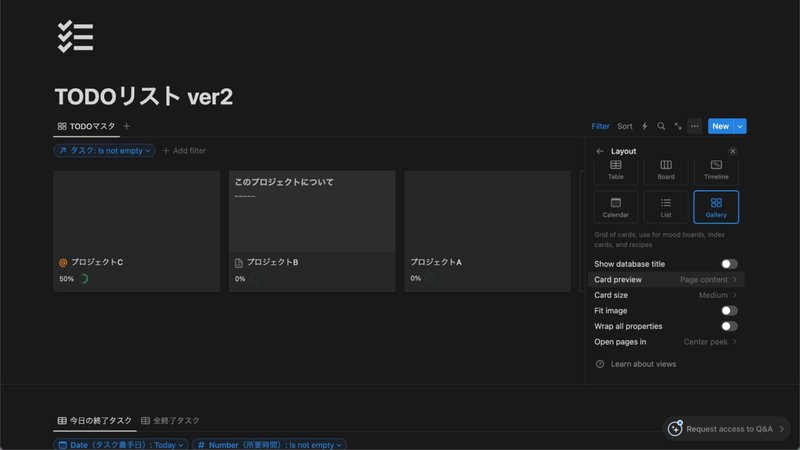
これで、TODOリストver2は完成です!
色々と蛇足的なカスタマイズ話も入れてしまいましたが、それでもまだまだアップデートの余地はあります。本当にNotionは自由度が高くて、説明が長くなってしまうのが難点ですね、、
皆さんのNotionカスタマイズの参考になっていれば嬉しいです!
2/3(土)公開予定の記事予告
次回は、「Notionで1週間のTODOを管理する方法を紹介します!」の記事を、2/3(土)20時ごろに更新予定です。
この記事を奇跡的に見つけてくれた皆さん、ぜひ一期一会の気分でフォローいただけるととても嬉しいです。同じく記事を書いてる方は、執筆仲間が欲しいのでフォロバさせてください。
「スキ」などもしてもらうと大変励みになります!どうぞ今後ともよろしくおねがいします!
ぜひ皆さんも、Notionを使って進捗見える化👀してみてください!
いただいたお金は、執筆に役立つ書籍類を購入するための足しにさせていただきます。 少し懐に余裕があり、成長途上のNOTEを応援したい気分の方がもしいらっしゃいましたら、サポートいただけると飛んで喜びます🙇
